115网盘怎么用?网盘是时下最流行的存储工具以及下载地址常用的下载工具,使用起来十分的方便。115网盘是一款比较好用的小众网盘,但是很多用户竟然不知道115网盘的存在,当然就不知道如何使用啦,针对这样的问题,小编子在本文中给大家介绍下115网盘的详细使用方法!
小编教你怎么用115网盘:
1、打开115网盘官方地址,进行注册账号:在打开的页面单击“注册新账号”,输入手机和密码并获取验证码,单击“立即注册”按钮。
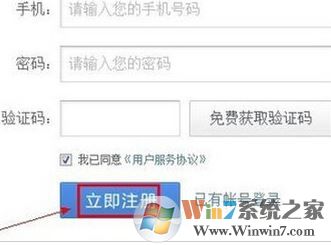
2、登录账号:打开的页面有输入账号和密码的地方,如果是家用电脑,勾选“保持我的登录状态”复选框,单击“登录”按钮
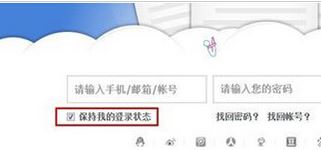
3、在左侧导航栏切换到“网盘”选项,单击“上传文件”按钮,在“文件上传”窗口单击“添加文件”按钮。即可进行上传文件的操作;
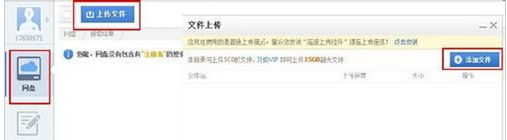
4、找到要上传的文件,选中并单击“打开”按钮。:在左侧导航栏切换到“网盘”选项,找到要下载文件,单击“下载”按钮,如下图所示:
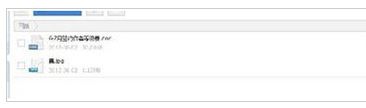
5、弹出“文件快速下载”窗口,选中下载的方式,一般单击“普通下载”按钮即可下载网盘中的内容。
关于115网盘离线功能:
第一步:我们登陆账号进入115网盘中,点击文件。之后我们会发现手机的右下角有一个加号!
第二步:我们点击右下角的加号。
第三步:我们点击离线。
第四步:把我们想看的视屏的种子或链接粘贴到任务栏中,点击下载!
第五步:点击“我的接收”
第六步:点击“离线下载”
第七步:就可以开始看了!注意有的文件上面写着BT的,再点击一次打开,之后下载!然后刷新一下就出来了!
以上便是win电脑公司小编今天给大家分享的关于115网盘的使用方法!

